シンプルなUnrealメタヒューマンLive Link顔認識(初心者向けチュートリアル

Unreal Engine(アンリアル・エンジン)が数日前に発表した新しいツール - MetaHuman Creator!
そのクオリティーの高さには驚かされます! このツールを使えば、普通のユーザーでも自分のデジタルヒューマンをカスタマイズすることができます。
初心者の方や興味のある方、試してみたい方のために、簡単なチュートリアルを書いてみました。
あなたのコンピュータに Unreal Engineをインストールし、あなたのiphoneやipadはLive Link(ライブリンク)をインストールして取得すると仮定します。
また、あなたのデバイスが実際にLive Linkをサポートしていることを前提としています。

上の画像のように "Learn "を選択し、"MetaHumans "を選択します。
これでコンテンツの詳細画面が表示されるはずです。create projectを押して、名前を付けてプロジェクトを作成してください。
そして、図のように「Marketplace」と「Twinmotion」の間にあるLIbraryの中でダブルクリックします。
すると、以下のような画面が表示されます。

設定から "Engine Scalability Settings"(エンジンのスケーラビリティ設定)を選択して、お使いのコンピュータに応じた品質を選択します。私はかなり良いディスプレイカードを持っていたので、Highを選択しました。PCに負荷がかかる場合は、LowかMediumを選択した方が良いでしょう。
視野を移動させたい場合は、マウスの右ボタンを押しながら視野角を変更し、ビューポートでマウスの右ボタンを押しながら「W,A,S,D,Q,E」を押すと移動できます。(ビューポートは、写真のメタヒューマン女性がいるところです。)
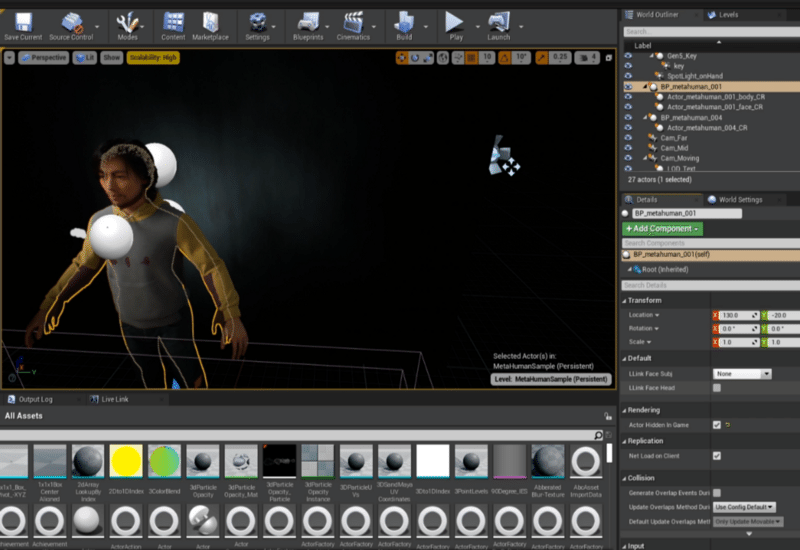
上の画像のように、男を手前に移動させ、レンダリング部分の下に私のmetahuman_001を隠しました。(混乱するようであれば、このステップをスキップして、女性を使うか、この記事の最後にあるビデオを見てください)

MetaHumanSample_Sequenceのlevel sequence (レベルシーケンス)をTTBL_metaHuman_004に変更して、Unrealデモで表示されているvideo sequence (ビデオシーケンス)を実行しないようにしました。

Now time to select BP_metahuman_004 or the BP_metahuman_001 ( I chose 004).

commendプロンプトに行き、"ipconfig "と入力すると、あなたのPCのIPアドレスが表示されるはずです。私の場合は192.168.50.195です。

次にLive Linkアプリに移動し、あなたのiPadの名前を選択します。

TARGETSの下に自分のIPを入れて、ポートはデフォルトのままにしておきます。

これで、画像に示すように、Unreal Engineのオプションで表示されるようになりました。(おそらく同じルーターに接続する必要があります)

表示されるのオプション選択して、Unrealで再生ボタンを押すと動作します! ^^
エクストラ: 頭部の移動

LLink Face Head にチェックを入れてtrueにする

Life Link設定ストリームヘッドローテーションがオンになっていることを確認してください。

もう一度再生ボタンを押してください。超人の頭が一緒に回転してくれるはずです!!!!。
おめでとうございます これでチュートリアルが完了しました
これが少しでもお役に立てれば幸いです。
Cheers~。
